cad制图初学入门
硬件型号:联想小新Air15
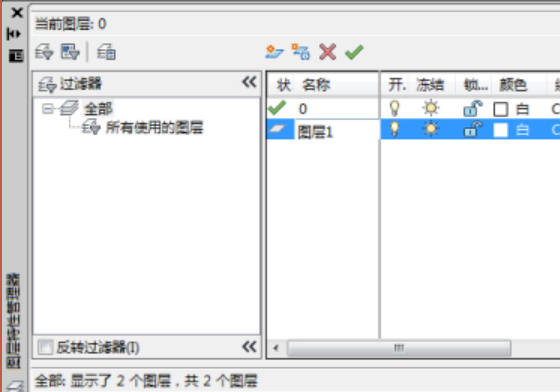
CAD教程——初始设置和重置教程
我们在日常办公中经常可能会使用到CAD画图,那么关于CAD的初始设置和重置教程,你们知道是什么吗?今天分享CAD教程之初始设置和重置教程,对于一些刚刚接触CAD的小伙伴们非常友好,那么具体的操作步骤就在下方,小伙伴们快来认真的看一看吧!
1.首先,我们学习【CAD基础教学】,它的基础设置,绘图工具,修改工具,打印设置等。
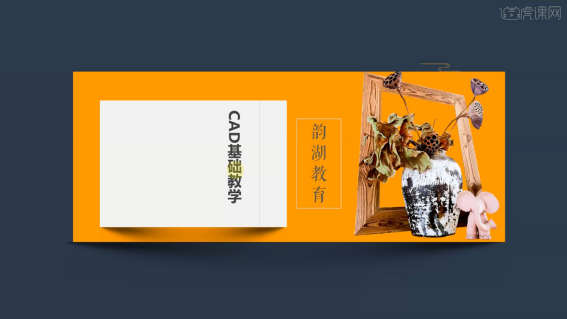
2.在绘图之前首先进行【CAD初始设置】,方便后期制图,有以下五点【如图所示】。
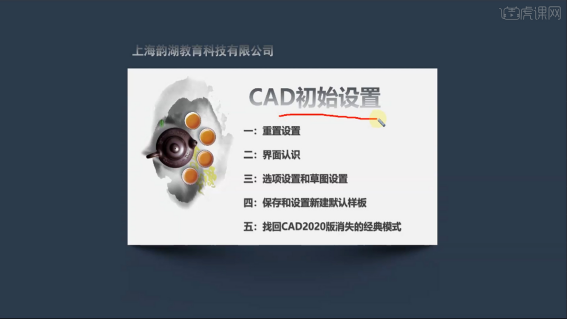
3.如何对【CAD重置设置】,首先打开CAD,双击打开,点击右键【打开】,或者左下角【所有应用】找到CAD软件。
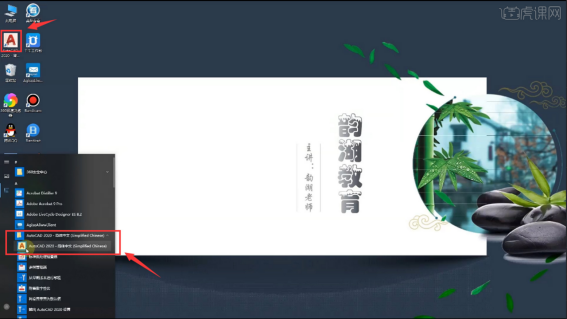
4.在左下角菜单栏里【所有应用】里找到CAD文件夹,点击【将设置重置为默认值】。
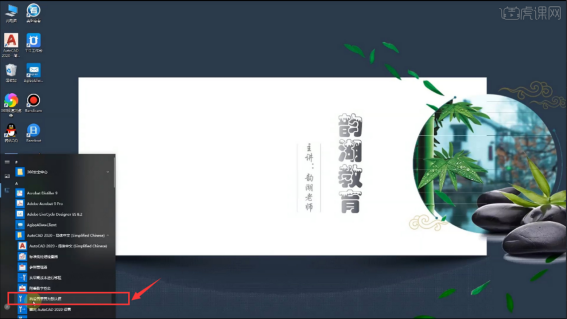
5.可以根据自己的需要选择【备份并重置】或者【直接重置】,(如下图所示)。
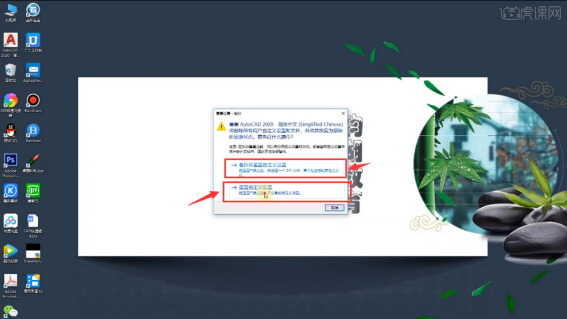
6.【开始绘制】包含【样板】【打开文件】等,(如下图所示)。
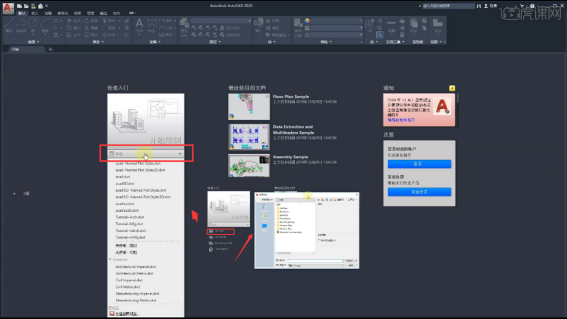
7.【最近使用的文档】显示的是最近打开过的文档,文档有三种显示模式。
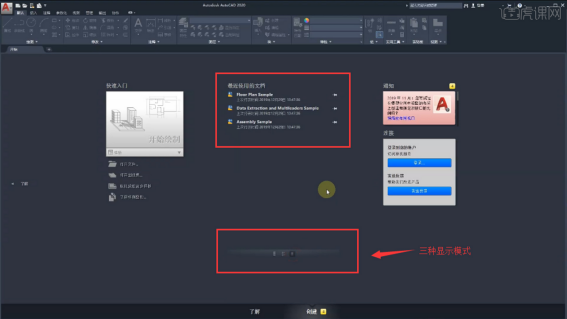
8.点击【开始绘制】显示出重置后的CAD界面【如图所示】。
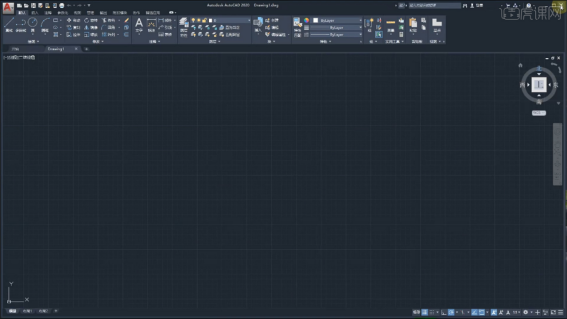
以上的8步操作步骤就是CAD教程之初始设置和重置教程的具体操作步骤,小伙伴们按照以上的操作步骤就可以完成操作啦。最后希望以上的操作步骤对你有所帮助!
本篇文章使用以下硬件型号:联想小新Air15;系统版本:win10;软件版本: Autocad 2020。
怎么在线学cad?
搞设计的人都要掌握设计软件,其中cad是最常见的绘图软件,有很多的用户量。还有很多的朋友想要学习cad,还想知道怎么在线学cad。下面小编就来介绍一下。
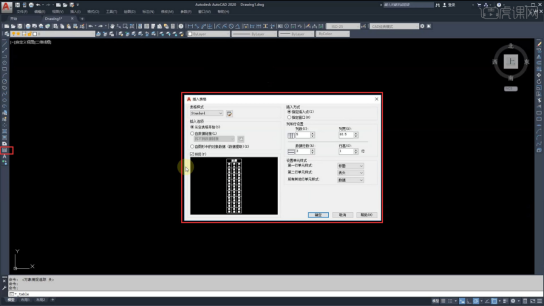
小编认为在知道怎么在线学cad之前,首先要清楚最重要的一点,就是两个字——“兴趣”,也就是说你学这个软件的前提是你感兴趣,愿意去学习。如果没有,那应该首先去培养。有了兴趣之后,至少你就有了首先去接触它的动力,这是第一步。然后就是方法了,光有激情,没有方法,也是白搭。
怎么在线学cad,第一步就是在网络上找到靠谱的学习网站,或者视频资源,虎课网就是很不错的选择。里面着大量的关于cad的视频,我们可以通过视频解说,然后自己在cad里面操作一遍,就能事半功倍。边看边学习,还能提高工作效率。
不仅有视频,还有方便了解的图文教程以及视频字幕,特别方便后续的知识巩固。当然,最重要的方法是实践。看得再多,不如自己亲自尝试的做一遍。千万不要忽略实操的重要性。理论结合实际,才能理解的深入。
最后,还有一个要点,就是要坚持。很多朋友选择了在线学cad之后,不能图一时新鲜,学了三天就想放弃肯定是不行的,因为学习最忌讳的就是三天打鱼两天晒网,想要走向成功,就要坚持下去哦!为了自己未来的发展,也要树立明确的目标哦!
那么,关于怎么在线学cad的内容,小编就介绍到这里了,希望能够为你带来有用的帮助。
本篇文章使用以下硬件型号:联想小新Air15;系统版本:win10;软件版本:cad(2020)。
电气cad制图初学入门教程是什么?
最近,有小伙伴想知道与电气cad制图初学入门教程有关的内容,那今天小编就来介绍一下。想要学习的朋友都可以来了解一下。
一、制图纸张
cad在默认情况下长度单位为mm。在下面没有特殊声明均为mm。
1、纸张组成
图纸一般有边框线,图框线,标题栏,会签栏构成。
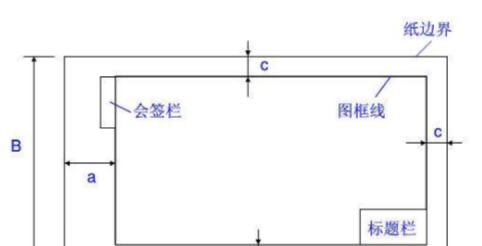
2、图纸大小(幅面尺寸)
图纸一般有A0, A1, A2, A3, A4规格,宽长比均为,A0的面积设定为1。而A1的面积是A0的一半,呢么以此类推A1到A4依次均为上一个的一半。

上面是基本的大小,有时我们需要加长版的图纸,则加长方向应跟寻长的一边扩充。
规格一般如下:
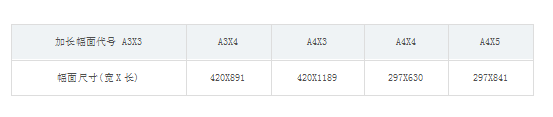
3、装订侧及边框
如图表1基本图纸格式,里面就是有装订侧a,一般情况会有装订侧的,也可以不留,看需要是否。以及边框,均有相应的规格。
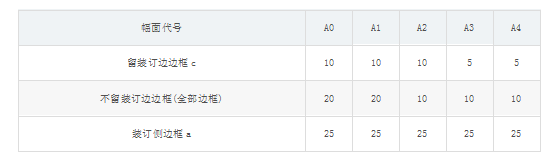
二、用CAD画图纸边框
1、快速创建一个绘图
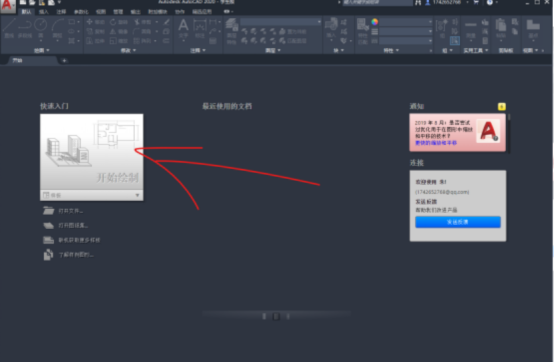
2、简单介绍界面
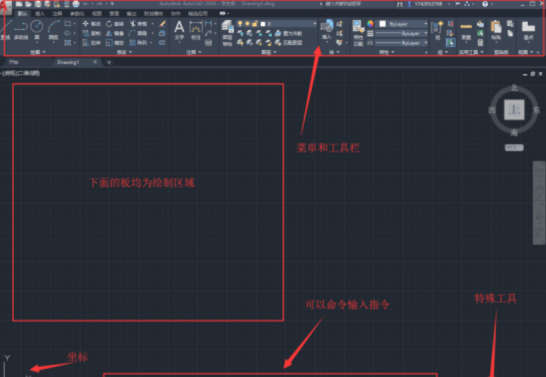
3、绘制A3的框图
A、我们只是需要记得A3的纸为多大,297X420。先选到绘图区域,画框图。
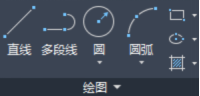
B、我们选择矩形。
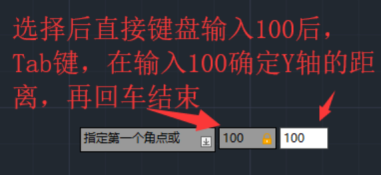
C、一个A3的框图
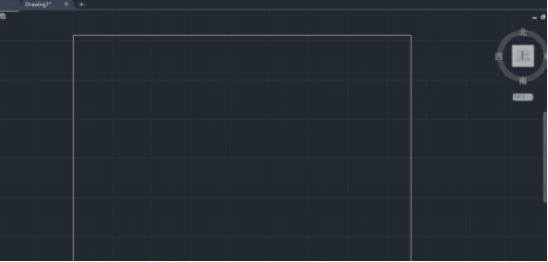
D、选择画的框图,把他分解掉,为了之后的偏移,画内框。
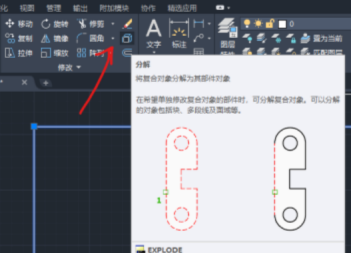
E、分解后我们要把它偏移选择自己需要偏移的边。
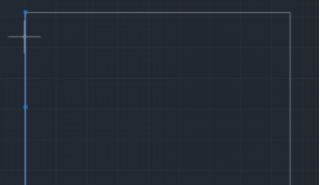
F、在修改中选择偏移点击在偏移垂直的边选择它,进行偏移。
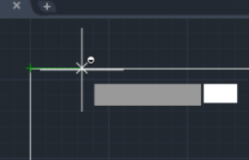
G、鼠标向偏移方向移动,由于装订侧有25mm,自己输入25回车,得偏移线。
依次类推,画出其他的线,边距要求!
H、右击选择确认,结束偏移。
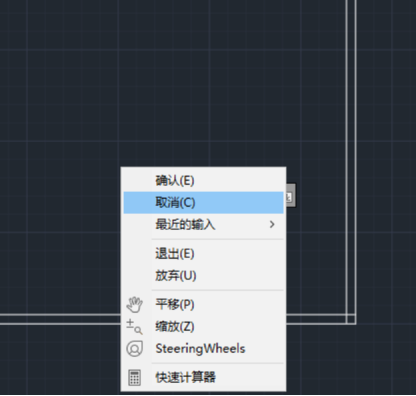
4、修剪
我们需要先选择修剪
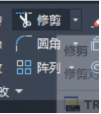
使用方法,需要先选择修剪线垂直的线,做为基准,后需要右击选择修剪线。
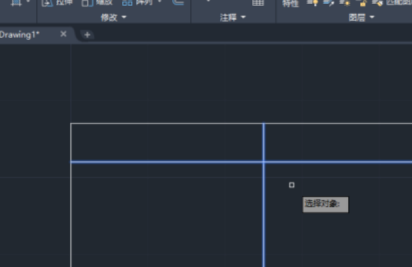
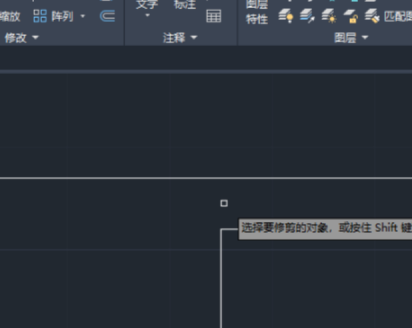
5、简单A3 大小的框图
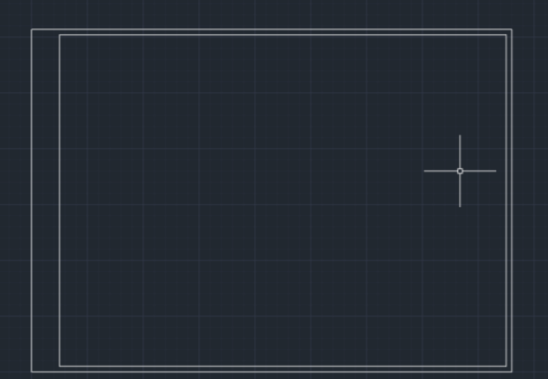
三、绘图边界
由于原先的绘图区太大,有时候会由于种种问题,造成找不到元件,或者超过指定区域,所以我们会限制边界指令为[LIMITS]。
1、输入limits回车

2、先选择边界左下角
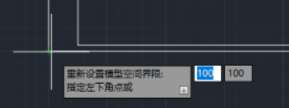
3、选择右上角
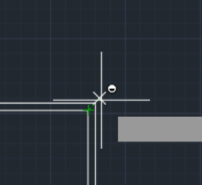
这时我们就把绘图边界设定完了。那么关于电气cad制图初学入门教程的内容,小编就介绍到这里了,希望大家可以用心学习。如果有不清楚的地方可以向身边的资深同事请教,当然也可以来询问小编哦!
本篇文章使用以下硬件型号:联想小新Air15;系统版本:win10;软件版本:cad(2010)。
电脑cad制图软件教程之入门教程
初次学习CAD的小伙伴们打开CAD之后,一点都看不懂,今天我就来分享电脑cad制图软件教程之入门教程,学会下边的步骤,你已经踏上CAD制图之路啦!快来学习吧!
1.首先,打开CAD之后我们需要先画出辅助线,在线形中我们选择需要的辅助线线形,(如下图所示)。
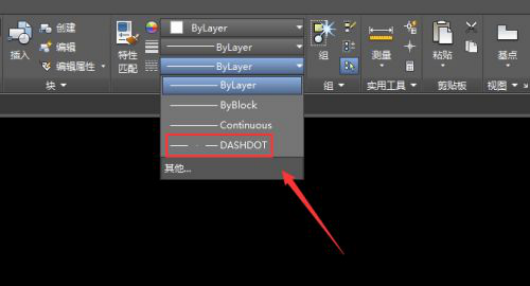
2.然后,选择辅助线之后,我们根据需要画出需要的辅助线,(如下图所示)。
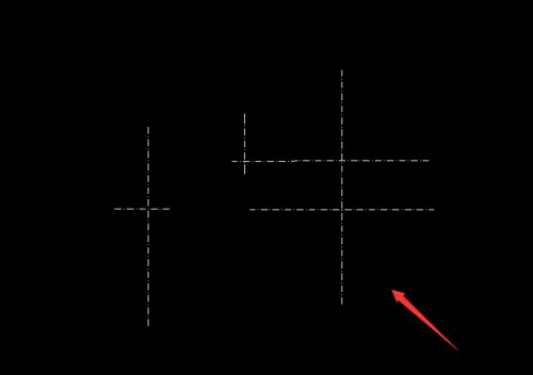
3.绘制好辅助线之后,我们再在绘图里找到圆形选项,(如下图所示)。
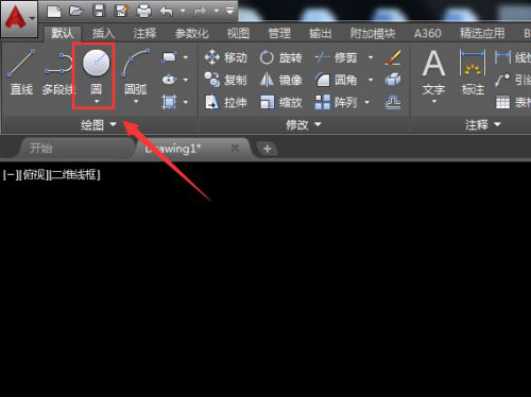
4.选择圆形我们在画出三组环形,(如下图所示)。
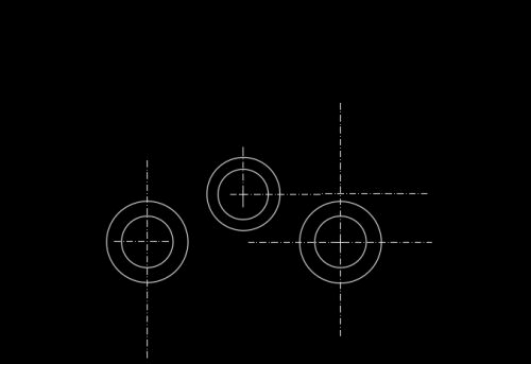
5.绘制好环形之后,我们在菜单里找到圆弧选项,(如下图所示)。
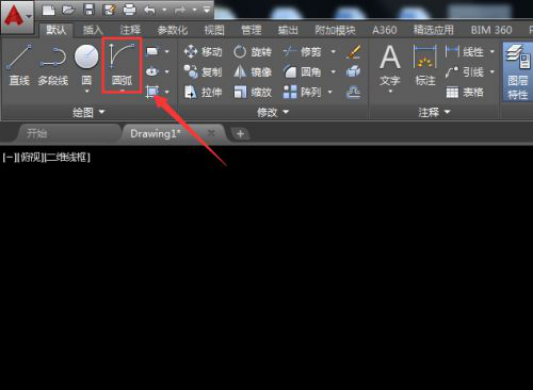
6.选择圆弧选型之后,我们在图中画出圆弧,将圆形两两相连,(如下图所示)。
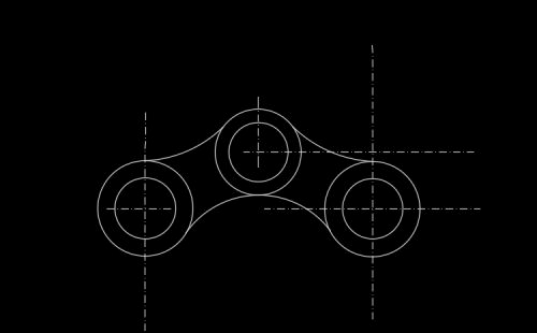
7.绘制好弧形之后,再在注释里找到标注里的半径标注,(如下图所示)。
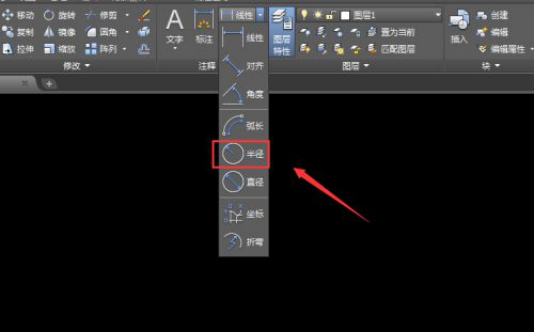
8.选择半径标注,我们将绘制好的图形进行标注,(如下图所示)。
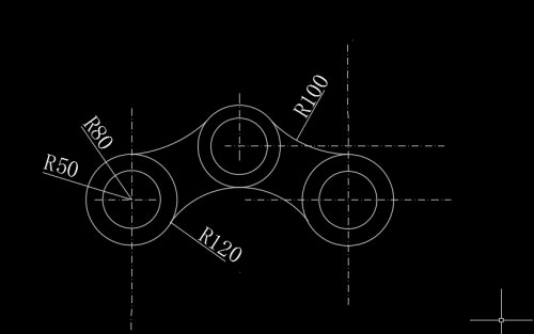
9.再在注释里面找到线性标注线性,(如下图所示)。
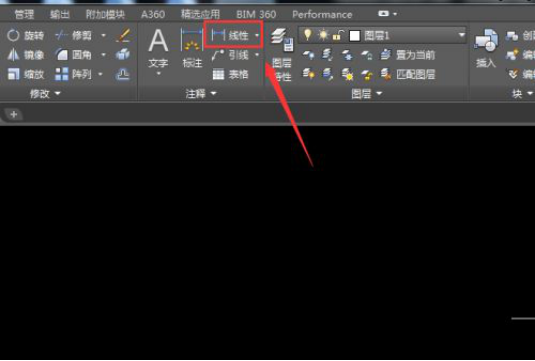
10.选择线性标注将圆心距标注出来,这样我们的图形就绘制好了,(如下图所示)。
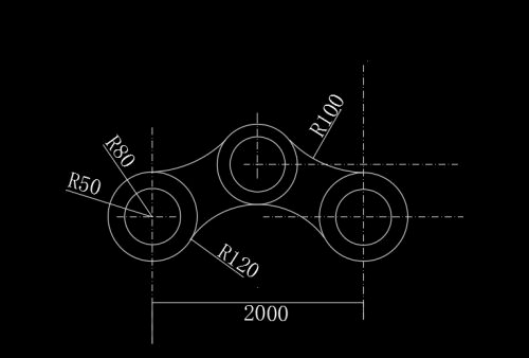
以上的10步操作步骤就是电脑cad制图软件教程之入门教程的具体操作步骤,大家按照以上步骤操作就可以了,希望以上的步骤对你有所帮助!
本篇文章使用以下硬件型号:联想小新Air15;系统版本:win10;软件版本:Autocad 2016。
cad制图初学入门要怎么做
硬件型号:联想小新Air15
系统版本:win10
软件版本:CAD2007
cad制图初学入门要怎么做呢?首先我们可以从认识CAD开始学起,CAD是工程师必备软件之一它可以画出许多精细的图像模型,那么我们来看看CAD初学者必须要了解的一些功能吧。
首先,这是CAD相当重要的基础图层界面,左侧为它的空间,有一个比较重要的功能为反转过滤器要了解一下
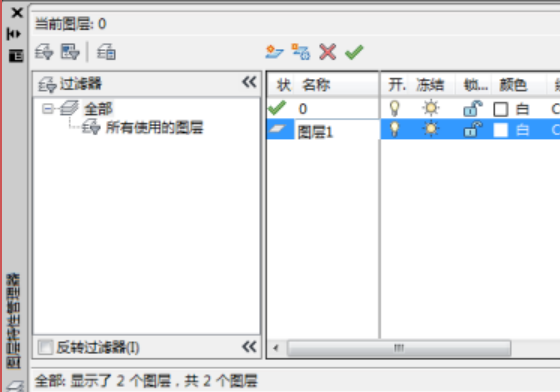
接下来是“块定义”这也是另外一个必须要打好的基础我们来看看这个界面包含哪些主要控件,在左侧是块的基点分为xyz坐标,中间则为所要选定的对象这些对象,选定之后有三种选择,分别为保留,转换为块和删除这三个命令,在右侧的则是方式同样也有三个命令供大家选择分别为注释性,按统一比例缩放和允许分解。
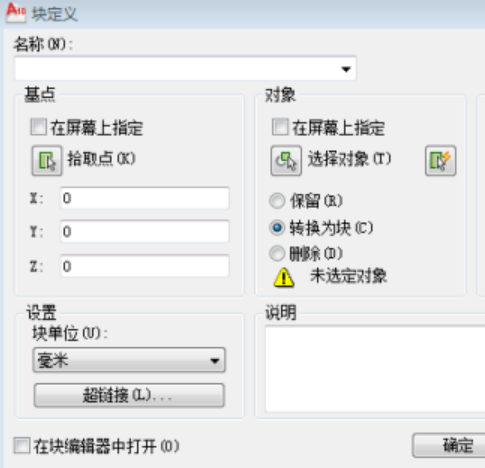
接下来这个是装配和打印,和其他软件打印界面都相差不远,CAD也有页面设置的选择命令。
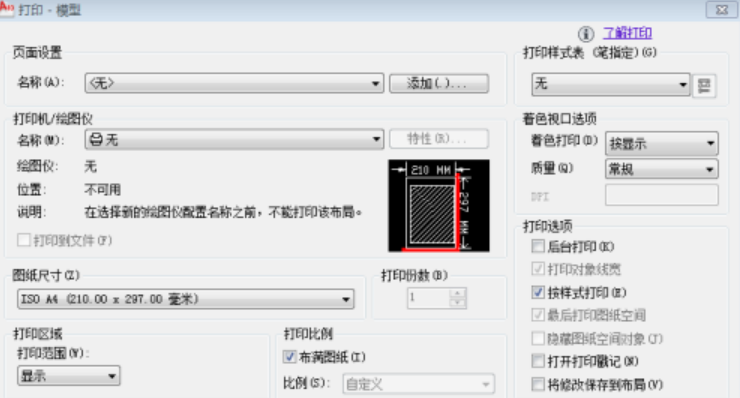
这里所需要注意的是有图纸尺寸的选择我们要实际根据你所整备的纸张大小进行选择,然后还有打印范围,打印比例等供你选择,在右侧还有一个打印选项要注意还有图形方向的选择哦
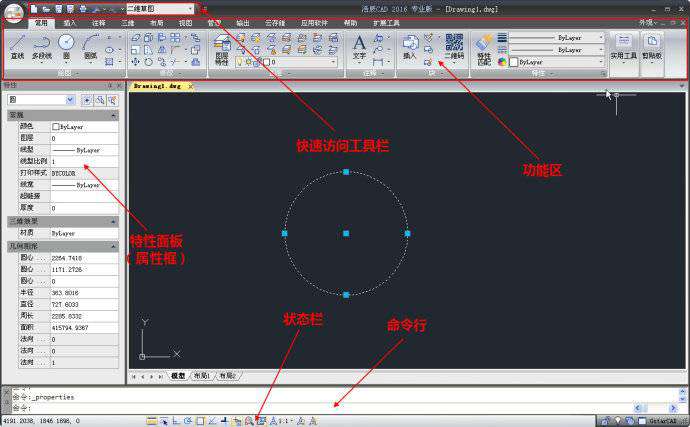
最后给大家看一个整体的CAD界面,其中红字标注的是大家经常要常用的区域注释,其中功能区的按钮最重要的块和图层已经为大家介绍过了,而在左侧的属性面板大家也要熟知这是CAD的基础。



